၁။ အသံုးျပဳမည့္ပံုတစ္ပံုအားအရင္ဖြင့္ပါ။
၂။ Channels palette ကိုဖြင့္၍ ပံုပါအတိုင္း Red Channel ကိုေရြးပါ။ ၄င္း
Red Channel ေပၚတြင္ right-click ႏွိပ္၍ Duplicate Channel
ကိုေရြးပါကပံုပါအတိုင္း Duplicate Channel dialog box ေပၚလာပါမည္။
Duplicate
Channel dialog box ရွိ Document ေနရာတြင္ New ကိုေရြး၍ Name
ေနရာတြင္ကိုယ္ၾကိဳက္ရာအမည္ေပး၍ OK ႏွိပ္ပါ။ ထို႔ေနာက္ File ေအာက္က Save
ျဖင့္ ေနရာတစ္ေနရာတြင္ Photoshop(*.PSD;*.PDD) Format ျဖင့္သိမ္းဆည္းပါ။
ထို႔ေနာက္ File ထဲက Close သို႔မဟုတ္ Ctrl+W ႏွိပ္၍
၄င္းဖိုင္အားပိတ္လိုက္ပါ။
၃။ Type tool ကိုယူ၍ ႏွစ္သက္ရာစာတစ္ေၾကာင္းရိုက္ပါ။
၄။ ထို႔ေနာက္ Filter>Distort>Displace ကိုေရြးပါ။ ပံုပါအတိုင္း type
ကို rasterized လုပ္မလားေမးရင္ OK ႏွိပ္ပါ။ Displace dialog box
ေပၚလာေသာအခါ ပံုပါအတိုင္းတန္ဖိုးမ်ားထည့္၍ OK ႏွိပ္ပါ။ Choose a
displacement map dialog box ေပၚလာေသာအခါ အထက္တြင္သိမ္းခဲ့ေသာ PSD
ဖိုင္အားေရြးေပးပါ။
ျပီးရင္ေတာ့ ပံုပါအတိုင္း Text ကိုေတြ႔ျမင္ႏိုင္ပါတယ္။ အကယ္၍ text
ပံုစံအေနအထား စိတ္တိုင္းမၾကလွ်င္ Ctrl+Z ႏွိပ္၍အထက္ပါအတိုင္း Displace
dialog box ေပၚလာေသာအခါ Horizontal Scale ႏွင့္ Vertical Scale
တန္ဖိုးေျပာင္းထည့္ၾကည့္ပါ။
၅။ Background Layer ကို Copy ကူး၍ Text layer ေပၚတြင္ထားပါ။
၆။ ၄င္း Background layer copy ရဲ႔ ေဘးတြင္ Double-click ႏွိပ္၍ Layer
Style ကိုဖြင့္ပါ။ ထို႔ေနာက္ Blend It တြင္ Red ကိုေရြး၍ This Layer
ရွိအျဖဴေရာင္ အတံုးေလးအား အတြင္းဘက္သို႔ဆြဲေပးပါ။ ပံုေပၚတြင္စာေပၚလာေသာအခါ
၄င္းအျဖဴေရာင္ Slide တံုးေလးေပၚတြင္ Alt ဖိ၍ညာဘက္သို႔ဆြဲေပးပါက ၄င္း Slide
တံုးေလးတစ္၀က္ခြဲ၍ ထြက္လာပါလိမ့္မည္။ ထို႔ေနာက္ ပံုေပၚတြင္ လိုအပ္ေသာ
အလင္းအေမွာင္ ရသည္အထိ ခ်ိန္ညွိေပးပါ။
အဆင္ေျပၾကပါေစဗ်ာ...
ေအာက္မွာ မူရင္း video file ကို ေဒါင္းေလာ႔ဒ္ ဆြဲၿပီး ၾကည့္လို႔ ရပါတယ္ဗ်ာ...
http://www.4shared.com/file/216074438/4ad48558/Displacing_type_around_contour.html
Refresh by ..... ျမန္မာ ပိုတိုေရွာ႔ ႏွင္႔ ဂရပ္ဖစ္ ဒီဇိုင္း အဖြဲ႔
Subscribe to:
Post Comments (Atom)


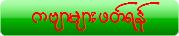

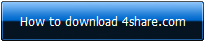
















0 comments:
Post a Comment